10 semplici consigli per sfruttare al meglio il potenziale dei device Android
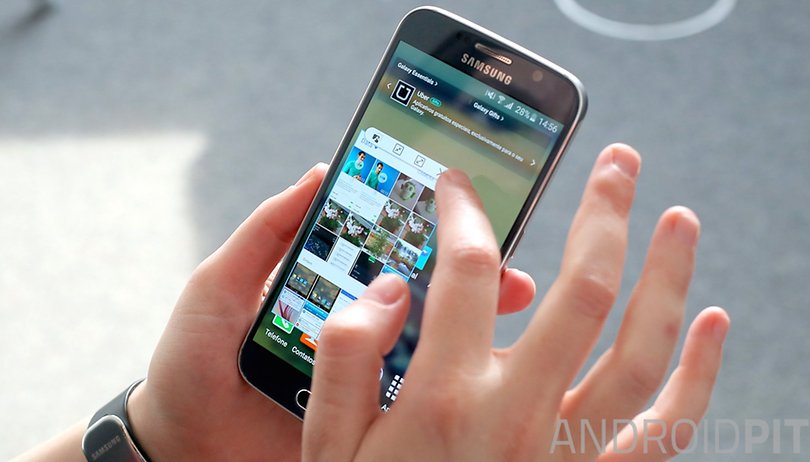

Android è pieno di funzioni, spesso ignorate dagli utenti, capaci di rendervi la vita più facile. Questo articolo vi mostrerà come padroneggiare una serie di feature che vi faranno usare i vostri device come dei veri esperti. Altrimenti, più semplicemente, a fine lettura vi torneranno in mente alcune funzioni che usavate, cadute col tempo nel dimenticatoio, che in realtà sono ancora lì pronte per aiutarvi!
Scorciatoie:
- OK Google
- Risposta automatica
- Protezione dati
- Risparmio energetico
- Risparmiare MB
- Pulsante WPS
- Android Beam
- Navigazione internet
- Tethering USB
- Gestione app
1. OK Google: mani in alto
I modelli Android più anziani possono includere questa funzionalità, assolutamente gratuita, che potrebbe diventare il vostro assistente personale preferito disponibile anche offline. Per attivarla basta dire "Ok Google" e da quel momento il dispositivo sarà al servizio delle vostre richieste. Domani piove? Mi serviranno i poteri soprannaturali di Chuck Norris? OK Google vi aiuterà - anche se i poteri di Chuck Norris sono irraggiungibili, lo sapete! -. Il contro è che dobbiamo imparare tutti i comandi di Google Now prima di usare questa feature.
2. Gmail Inbox e risposta automatica alle mail
L'applicazione più intelligente per non essere sommersi dalle nostre e-mail è sicuramente Gmail Inbox. Con questa app è possibile organizzare la posta automaticamente, controllare appuntamenti e promemoria ma fare anche parecchie altre cose. Ma la cosa che preferisco è la possibilità di rispondere con facilità alle tante e-mail che arrivano ogni giorno.
Poter rispondere in qualsiasi momento ad ogni e-mail senza dover leggere l’intero messaggio è infatti una delle migliori feature di questa app. La versione inglese, però, va ancora oltre: analizza il contenuto della e-mail ricevute e offre tre suggerimenti di autorisposta (personalizzati di volta in volta) ed è possibile che presto avremo questa funzionalità anche per l'italiano.
- Versione app: 1.33
- Dimensione app: 17.7 MB
- Compatibilità app: Android 4.1 e successivi
- Costo: completamente gratiuto
3. Proteggere le app dai più guardoni
Se usate app, come WhatsApp, che volete rimangano private anche se qualcuno vi chiede il vostro smartphone, ora potete stare tranquilli. È infatti possibile bloccare - in gergo inchiodare - un'applicazione sullo schermo soprattutto se non avete impostato alcuna modalità ospite o bambino. Come? Andate su Impostazioni>Sicurezza e sotto le impostazioni avanzate troverete Blocco su schermo. Poi, nel menu delle app recenti, comparirà un piccolo chiodo. Selezionate l'app che si desidera inchiodare e così questa si bloccherà sul display. Un buon modo per evitare gli occhi dei più guardoni, non trovate?
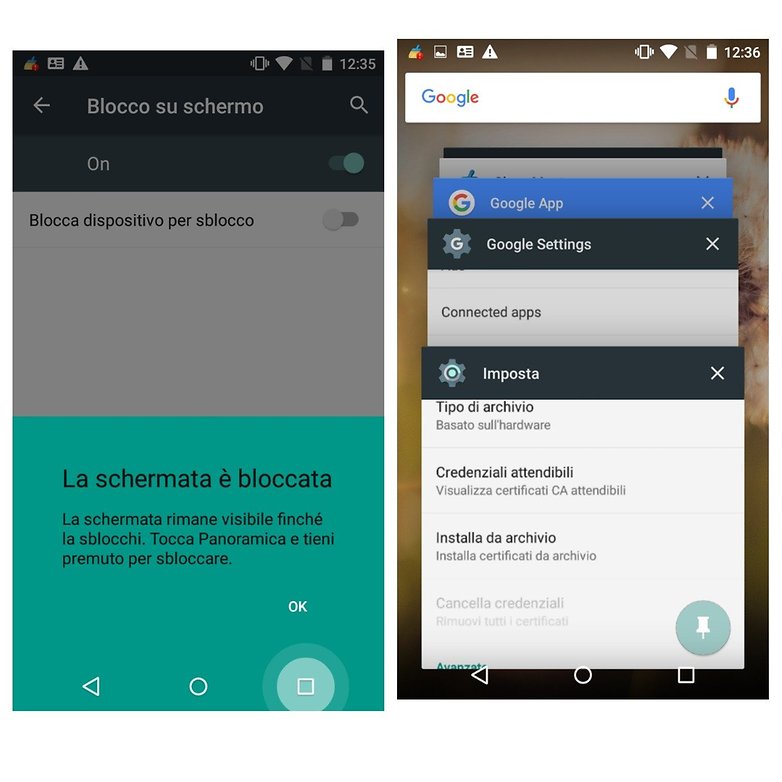
4. A fine giornata usare la modalità di risparmio energetico
Siete stati fuori casa tutto il giorno e vi siete scordati il caricabatterie? Non attivate la modalità panico, perché dalla versione Android 5.0 esiste invece la modalità di risparmio energetico. Molti produttori hanno anche aggiunto un proprio sistema per estendere la durata della batteria così, anche se all’imbrunire dobbiamo ricevere una chiamata importante, non andiamo nel pallone.
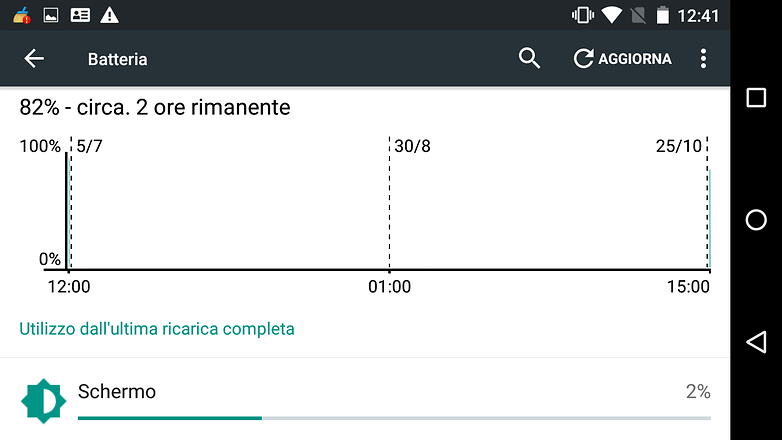
La modalità di risparmio energetico vi permette di scordarvi del caricabetteria per un intero fine settimana, pur limitando notevolmente le applicazioni in background e mettendo in letargo lo schermo quando spento. Infatti e-mail e messaggi WhatsApp saranno ricevuti solo quando si accende il display. In alcuni casi le prestazioni sono così limitate che la navigazione Internet è… veramente scattane.
5. Limitare i dati di Chrome: risparmiare memoria
Se utilizzate continuamente Google Chrome per navigare sul web, vi sveliamo ora un semplice modo per risparmiare preziosi MB della vostra memoria. Andate al menu delle impostazioni di Chrome, selezionate Risparmio dati e spostate il cursore su On. Dopo pochi giorni vi accorgerete che la percentuale di dati salvati per la navigazione su Chrome si sarà abbassata.
6. Pulsante WPS: non perdere tempo per connettersi a una rete wireless
Lo sapevate che è possibile collegarsi a una rete WLAN in modo semplice, senza dover inserire alcuna password? Esiste infatti un pulsante sul router che è chiamato "Inizia la sessione" o WPS/Reset, che potrebbe somigliare alla forma di un’icona con due frecce, le stesse che vedete nell'immagine sottostante. Nelle impostazioni avanzate del menu del WIFI troverete l’opzione Pulsante WPS e in pochi secondi accederete al router. E così non dovrete digitare nessuna password, che sia lunga, piena di lettere minuscole, maiuscole, numeri e simboli. Siete contenti?
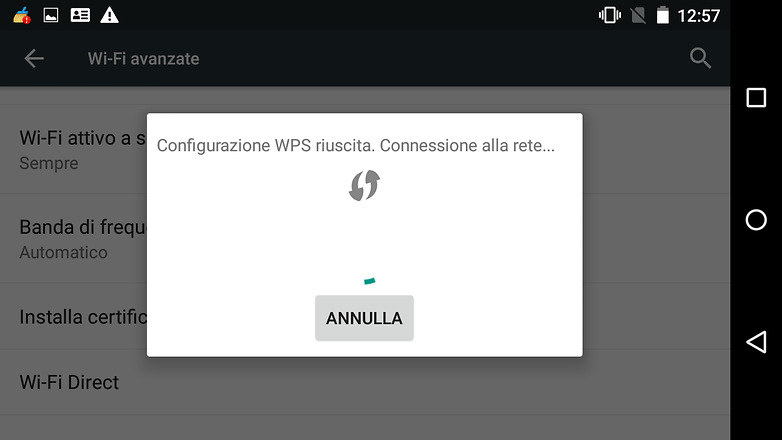
7. Android Beam: trasferire file o foto come fosse una magia
Una delle feature più sottovalutate del mondo del robottino verde è Android Beam. Questa funzione prevede il trasferimento di piccole quantità di dati a condizione che i due dispositivi interessati siano equipaggiati con la tecnologia Android Beam.
Il primo passo è quello di attivare Android Beam su entrambi i dispositivi. Andate a Impostazioni>Wireless e reti>Altro>Android Beam. Se l'opzione è disattivata, attivate l’NFC.

Tenendo i due smartphone “spalla a spalla” (con l'NFC abilitato), sarà possibile scambiare immagini, contatti o altri file. Il vostro smartphone vi chiederà se desiderate condividere queste informazioni con un altro dispositivo e, una volta accettata la richiesta, confermata anche dal terminale ricevente, è possibile condividere rapidamente qualsiasi file.
8. Navigazione internet: ridurre il consumo di MB
Molti utenti hanno sottoscritto contratto che garantiscono parecchi mega, o giga, di navigazione. Eppure non è così inusuale che si superino i limiti consentiti rischiando di ricevere a fine mese una bolletta con prezzi inaspettati quanto esorbitanti, dato il consumo eccessivo di dati. La soluzione migliore? Spegnere i dati cellulare quando non vengono usati.
Vai a Impostazioni>Wireless e reti>Utilizzo dati e poi impostate un limite di dati mobili. Quando questo limite viene superato i dati mobili saranno disattivati automaticamente.
9. Tethering USB: utilizzare il cellulare come fosse un modem
Se siete a casa o a lavoro e la connessione Internet fa i capricci, per superare questa disgrazia è possibile utilizzare uno smartphone come fosse un modem. Per attivare il tethering USB dovete collegare lo smartphone al computer poi andate su Impostazioni>Wireless e reti>Altro> Tethering e hotspot portatile>Configura Hotspot Wi-Fi.
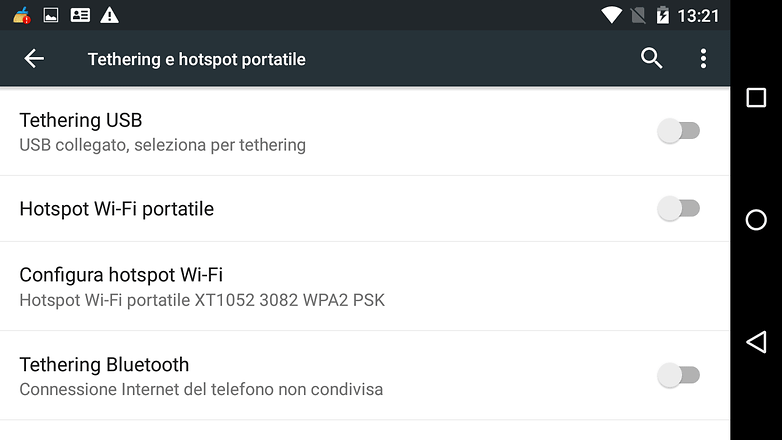
10. Gestire le proprie applicazioni
Se un'applicazione si blocca in continuazione, si chiude o non si apre, forse dovete disinstallarla ma questa operazione non è sempre necessaria. Delle volte una soluzione semplice come l’eliminazione dei dati di un'app potrebbe essere utile per risolvere il problema. Andate su Impostazioni> Applicazioni, selezionate l'app virussate e decidete il da farsi (cancellazione dei dati, disinstallazione, ecc).
E voi avete qualche altro consiglio da darci? Scrivetecelo nei commenti!

